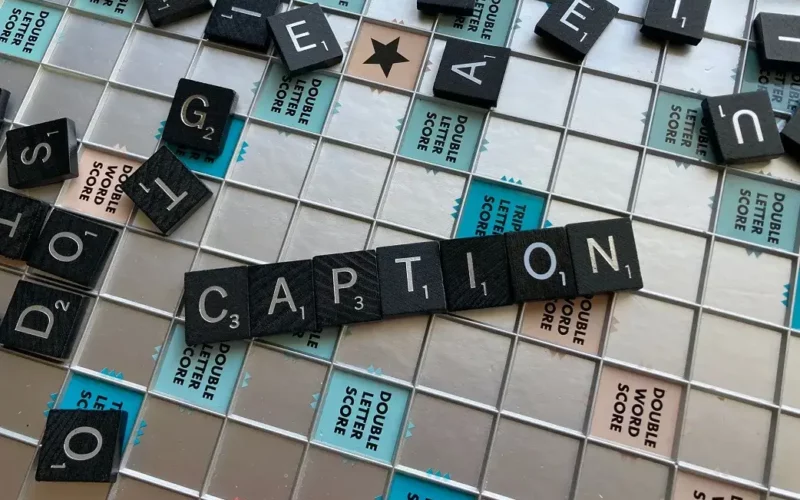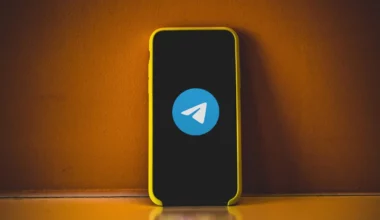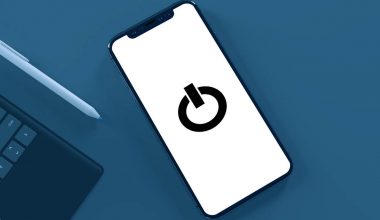Subtitle punya peran yang cukup penting. Semisal kita sedang menonton video atau film dengan bahasa lain, tentu akan sulit kalau tidak ada subtitle.
Berbicara mengenai subtitle, terkadang ada yang suka tidak pas. Misalnya terlalu cepat atau terlalu lambat. Hal ini membuat subtitle dengan suara video jadi tidak sinkron.
Tentunya hal ini jadi sangat mengganggu. Kita akan jadi tidak nyaman saat menonton. Tapi tenang saja, bisa kita perbaiki.
Berikut akan saya jelaskan cara untuk mengatasi subtitle pada video atau film yang tidak pas.
Daftar Isi
Cara Mengatasi Subtitle Tidak Pas Pada Video atau Film
Penyebab dari subtitle yang tidak pas ini, ialah dikarenakan data dari subtitle tersebut memiliki timing yang salah.
Semisal harusnya subtitle muncul pada menit 2.20 tapi justru malah di menit 2.10 dan lain-lain sejenisnya.
Kemudian pengalaman saya, bisa juga dari masalah player video yang memang ada sedikit masalah. Untuk mengatasinya, Anda mengatur kecepatan subtitle-nya atau melakukan sinkronisasi ulang dengan edit.
Untuk jelasnya, berikut cara membuat pas kembali subtitle (sync) di HP Android dan laptop.
1. Memakai MXPlayer HP Android
Pertama saya memakai aplikasi MXPlayer. Alasannya aplikasi ini memiliki berbagai macam fitur yang mendukung pengaturan subtitle.
Contohnya seperti mengatur kecepatan munculnya subtitle dan video.
Langkah-langkahnya.
- Langkah pertama, Anda dapat download dan install aplikasi MXPlayer di Google Play Store.
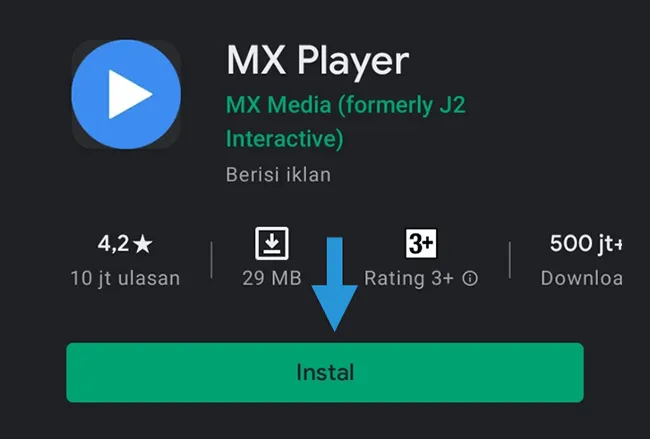
- Setelah berhasil di install, silahkan buka aplikasi MXPlayer tersebut.
- Lalu cari film yang ingin Anda atur subtitle-nya.
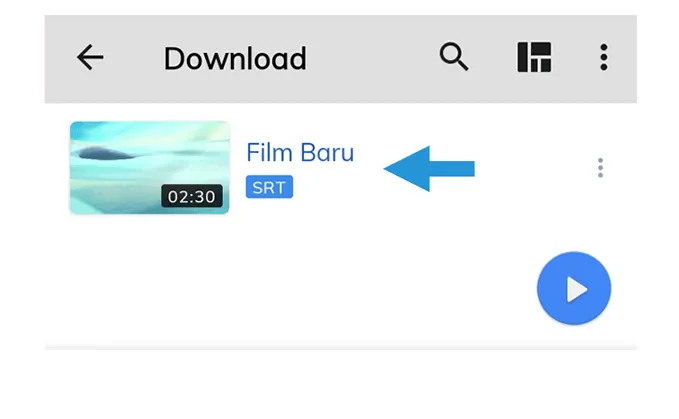
- Jika sudah, sekarang klik ikon titik tiga dibagian kanan atas.
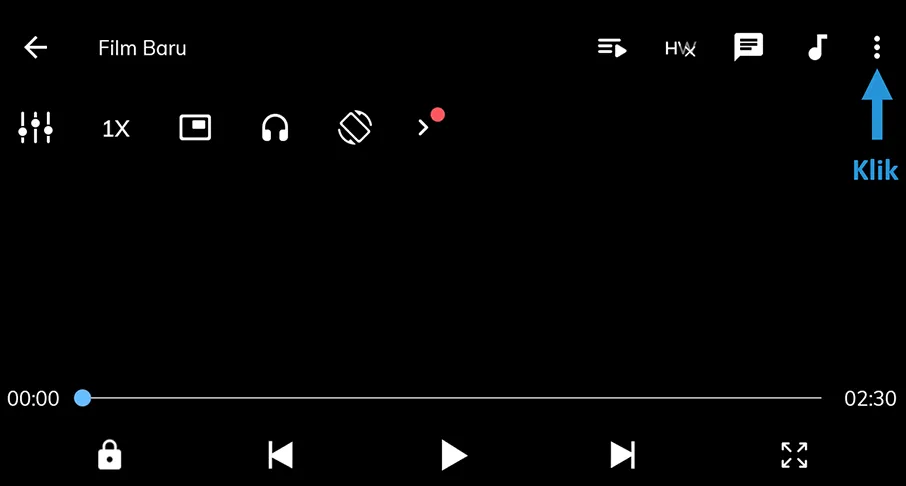
- Kemudian klik menu Subtitel.
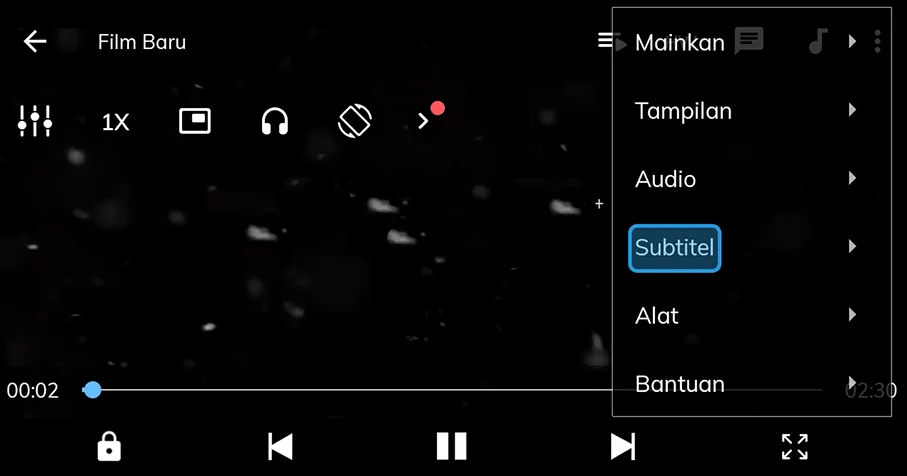
- Selanjutnya klik menu Kecepatan.
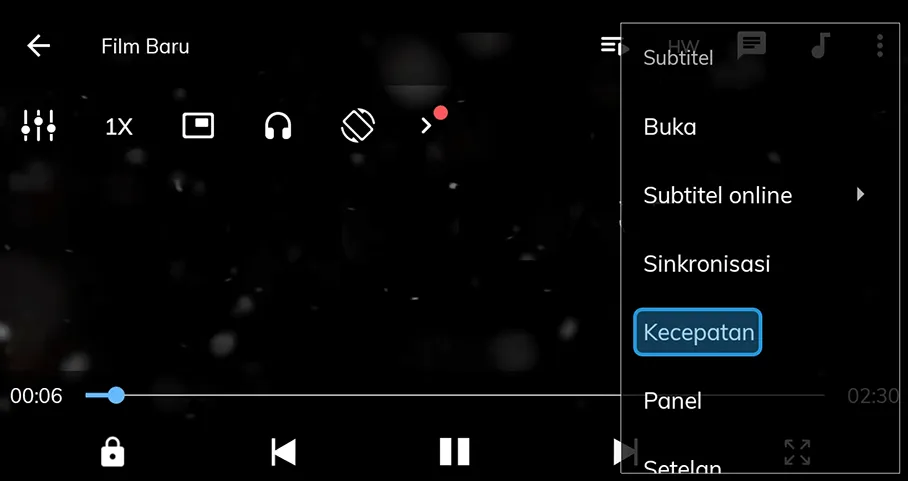
- Maka kotak dialog Kecepatan akan muncul, Anda bisa sesuaikan sendiri dialog dari film dan subtitle sampai pas.
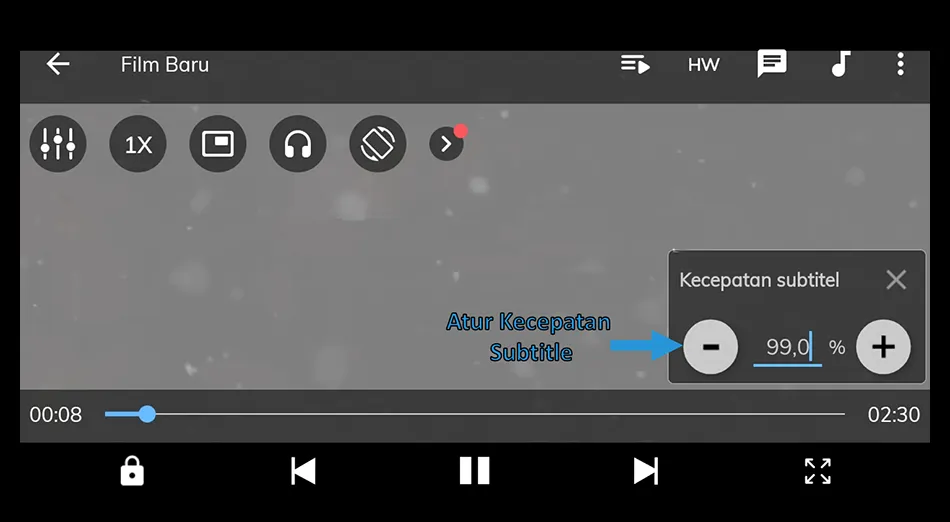
Catatan:
Semakin kecil nilai persentase subtitle maka teksnya akan lebih cepat keluarnya. Sedangkan kalau semakin besar nilai persentase, maka teksnya akan menjadi lebih lambat.
- Selesai.
Selain dapat mengatur subtitle agar menjadi pas, aplikasi MXPlayer ini sering juga digunakan untuk mengkonfigurasi video dan tampilan film. Anda bisa mencoba-coba sendiri mengatur MXPlayer sesuai kebutuhan.
2. Memakai VLC (PC atau Laptop)
Kalau Anda lebih suka menonton di PC atau laptop, player yang bisa dipakai untuk melakukan sync ulang subtitle ialah VLC.
Fiturnya sendiri cukup lengkap, serta ada beberapa fitur edit yang bisa dipakai. Untuk caranya sendiri begini.
Pertama cari video yang ingin Anda atur kecepatan subtitle-nya agar pas.
- Lalu klik kanan video tersebut > pilih Open With > gunakan VLC Media Player.
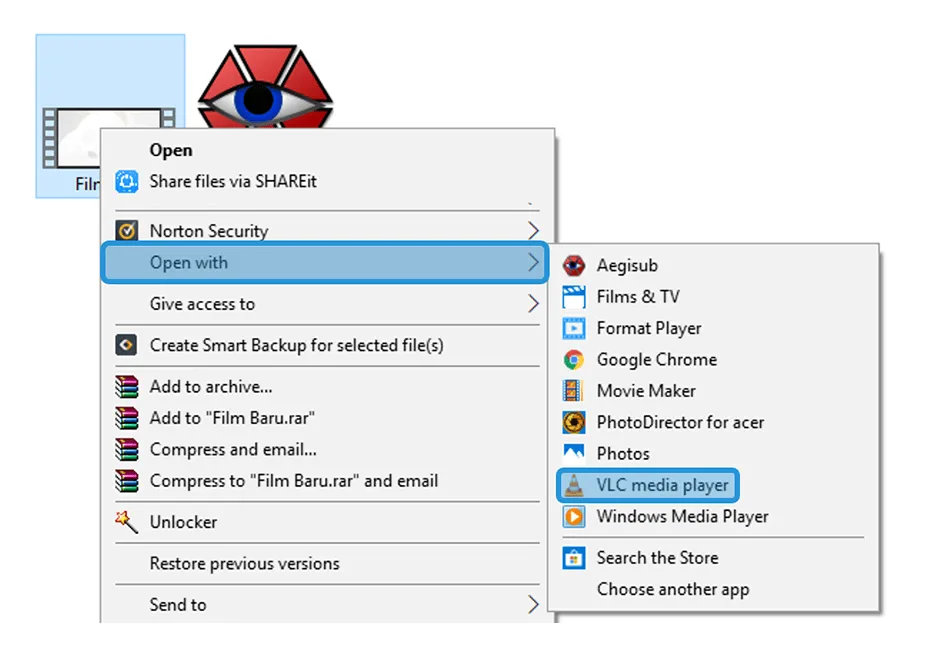
- Setelah video terbuka, Anda bisa klik tab Tools > pilih menu Effects and Filters.
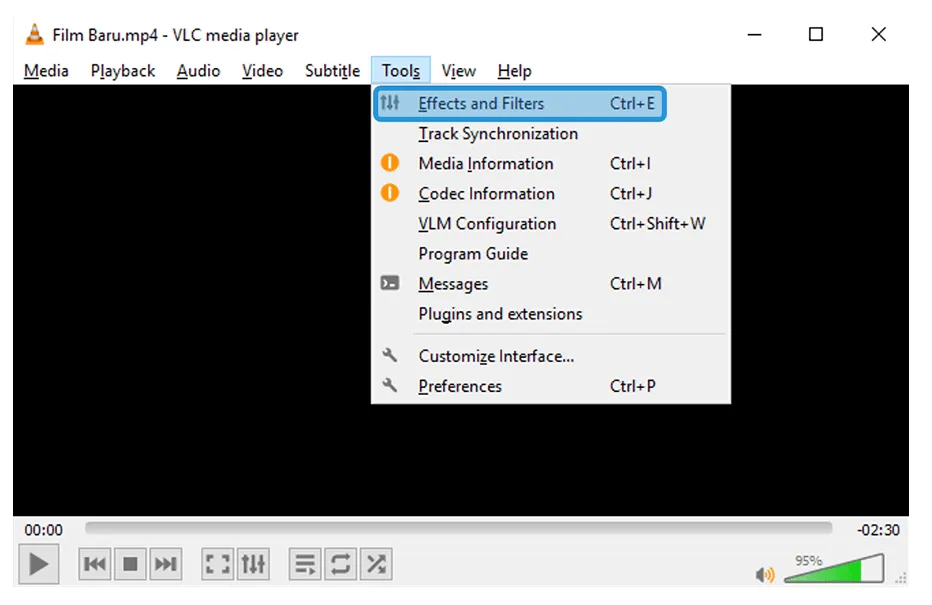
- Maka kotak dialog Adjusments and Effects akan terbuka, Anda bisa atur kecepatan subtitel di opsi Subtitle Track Syncronization.
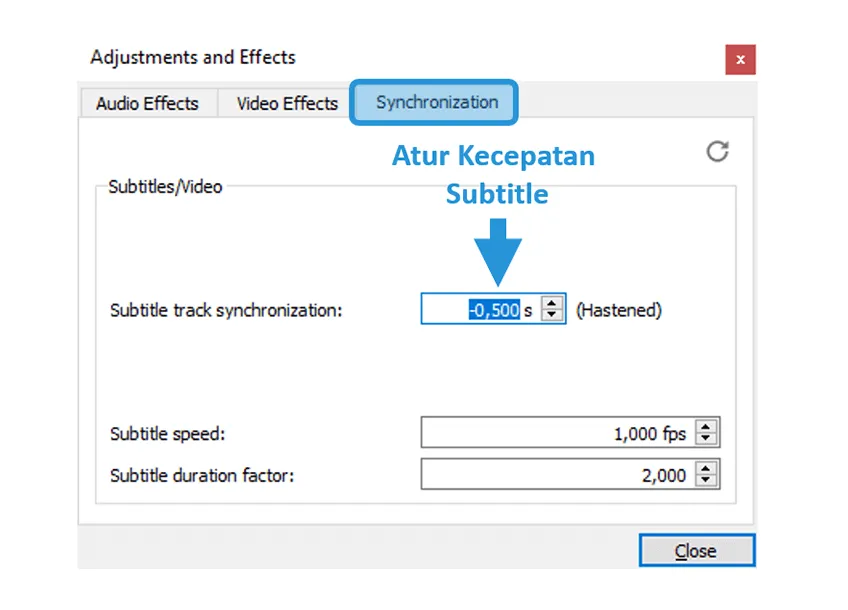
Catatan:
Kalau Anda kurangi nilainya, maka subtitle akan hastened atau menjadi lebih cepat keluarnya. Sedangkan ditambahkan akan delayed atau menjadi lebih lama munculnya.
- Kalau sudah diatur, Anda bisa cek video tersebut sambil mengkonfigurasi kecepatannya sampai pas.
- Selesai.
Selain VLC, Anda juga bisa menggunakan aplikasi video player lainnya seperti GOM, MPC dan sejenisnya untuk mengatur subtitle.
3. Mengedit Kembali Subtitle Tidak Pas
Cara terakhir kita bisa mengedit kembali file subtitle. Lebih tepatnya mengatur timing supaya yang tadinya tidak pas, bisa menjadi pas.
Dengan catatan, cara ini hanya berlaku untuk softsub. Karena untuk hardsub sudah menyatu dengan file videonya. (cek beda hardsub dan softsub).
Caranya seperti berikut.
- Pertama Anda bisa cari file subtitle yang biasanya berformat .srt. Umumnya sih file ini mempunyai nama dan letak folder yang sama dengan film tersebut.
- Kemudian klik kanan file subtitle tersebut > klik Open With > pilih Notepad.
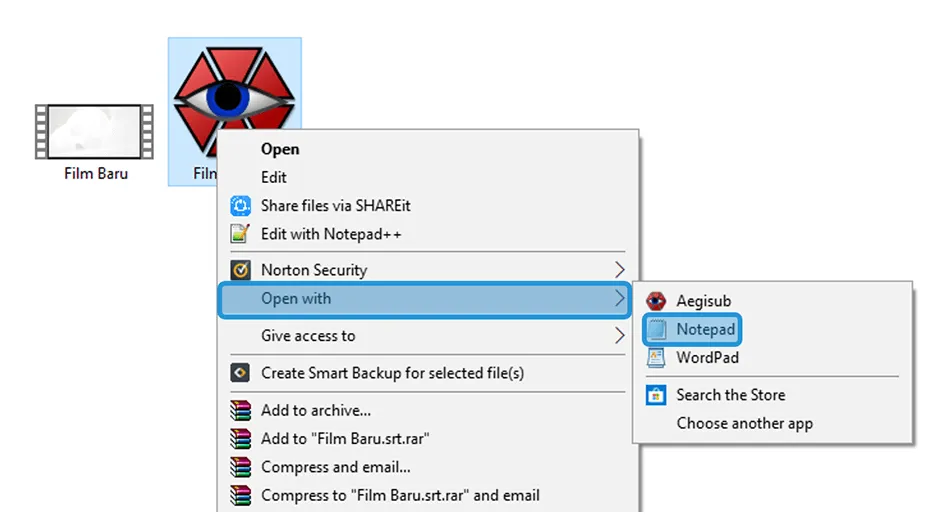
- Lalu ubah waktu muncul dan hilangnya teks subtitle.
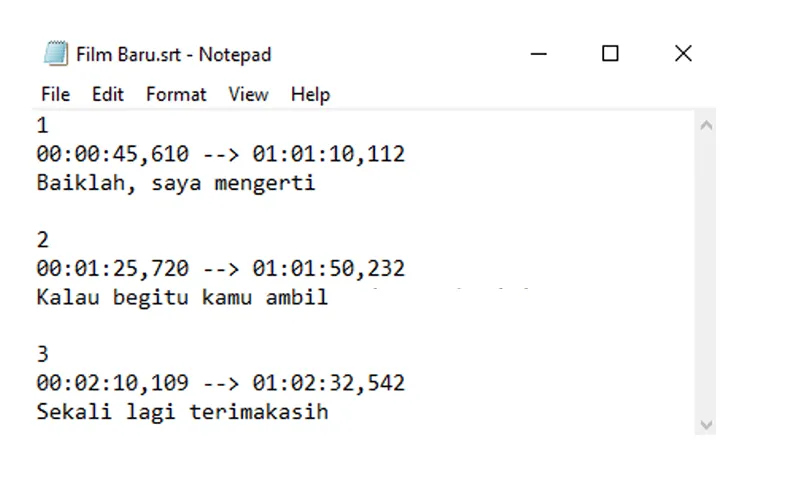
Catatan:
Waktu yang ada di bagian kiri untuk mengatur munculnya teks subtitle. Sedangkan waktu yang ada di sebelah kanan untuk mengatur hilangnya teks subtitle
- Setelah disesuaikan waktunya, Anda bisa save file tersebut.
- Selesai.
Saran dari saya untuk mengedit subtitle, Anda bisa sambil memutar film tersebut. Supaya mendapatkan waktu muncul dan hilangnya teks subtitle yang tepat.
Oh iya, selain Notepad, Anda juga bisa memakai aplikasi pembuat subtitle lain seperti Aegisub, Adobe Premiere dan lainnya. Cara membuat subtitle sendiri juga sudah pernah saya jelaskan.
Akhir Kata
Kesimpulannya, untuk mengatasi masalah subtitle tidak pas, Anda dapat menggunakan aplikasi MXPlayer untuk Android dan VLC di komputer atau laptop.
Kalau ingin timing-nya berubah secara permanen, baru Anda bisa coba edit kembali file subtitle-nya.
Ada pertanyaan? Silakan langsung saja kirim pertanyaan tersebut ke kolom komentar.
Semoga bermanfaat.